Autor:
Eugene Taylor
Dátum Stvorenia:
8 August 2021
Dátum Aktualizácie:
22 V Júni 2024
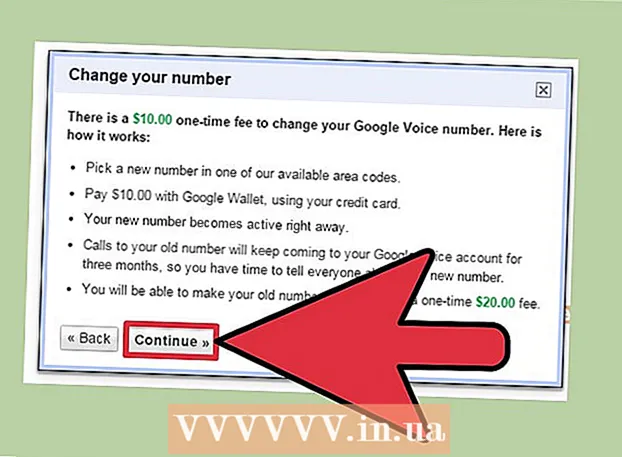
Obsah
- Na krok
- Časť 1 zo 4: Registrácia pomocou Google
- Časť 2 zo 4: Vyberte číslo Google Voice
- Časť 3 zo 4: Presmerovanie hlasových hovorov Google
- Časť 4 zo 4: Nastavenia čísla Google Voice
- Nevyhnutnosť
Google Voice je bezplatná služba, ktorá umožňuje ľuďom vytočiť miestne číslo pre služby telefonovania a hlasovej schránky. Svoje číslo Google Voice môžete prepojiť s číslom mobilného alebo pevnej linky, aby ste mohli prijímať hovory na všetkých svojich zariadeniach a ľahko presmerovať hovory do prepisu hlasovej schránky, ak nie ste k dispozícii. Podľa týchto pokynov získate číslo Google Voice a začnete používať svoj účet.
Na krok
Časť 1 zo 4: Registrácia pomocou Google
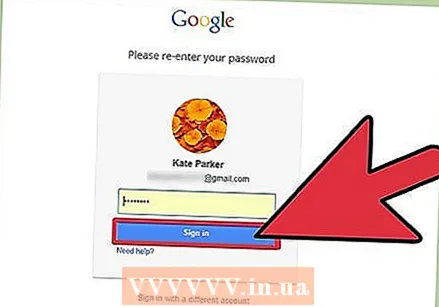 Prejdite na www.Google.com/voice. Prihláste sa pomocou svojho účtu Google. Všetky produkty Google sú teraz integrované, takže môžete používať rovnaké používateľské meno a heslo ako pre Gmail.
Prejdite na www.Google.com/voice. Prihláste sa pomocou svojho účtu Google. Všetky produkty Google sú teraz integrované, takže môžete používať rovnaké používateľské meno a heslo ako pre Gmail. - Ak ešte nepoužívate produkty Google, budete si musieť vytvoriť účet Google. Prejdite na accounts.google.com/NewAccount, vyplňte svoje údaje a zaregistrujte sa.
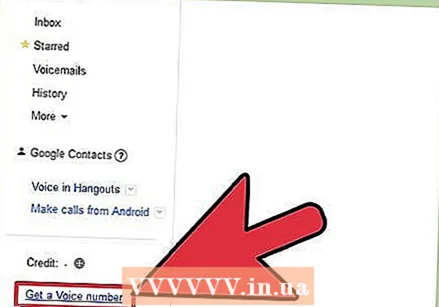 Počkajte na rozbaľovaciu ponuku „Vytvorte svoje číslo Google Voice“ na webe Google.com/voice.
Počkajte na rozbaľovaciu ponuku „Vytvorte svoje číslo Google Voice“ na webe Google.com/voice.- Ak sa rozbaľovacia ponuka nezobrazí, kliknite na odkaz „Vytvoriť číslo Google Voice“ v ľavej časti stránky.
Časť 2 zo 4: Vyberte číslo Google Voice
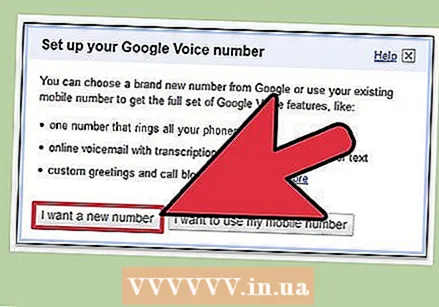 Na prvej obrazovke s výberom kliknite na tlačidlo „Chcem nové číslo“.
Na prvej obrazovke s výberom kliknite na tlačidlo „Chcem nové číslo“.- Máte možnosť vytvoriť si účet Google Voice pomocou svojho mobilného čísla, ale to vám neumožní využiť všetky možnosti Google Voice. Svoje číslo Google Voice môžete kedykoľvek použiť spolu s mobilným číslom.
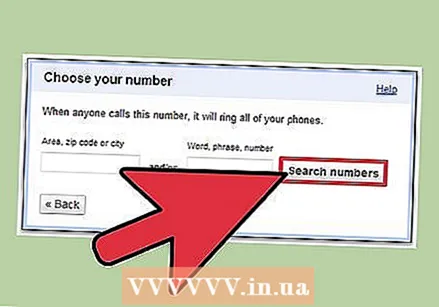 Zadajte svoje poštové smerovacie číslo, aby ste našli miestne číslo. Kliknite na tlačidlo Ďalej.
Zadajte svoje poštové smerovacie číslo, aby ste našli miestne číslo. Kliknite na tlačidlo Ďalej. - Ak nie sú k dispozícii žiadne telefónne čísla, zadajte PSČ v okolí. Niektoré hlavné metropolitné oblasti nemajú k dispozícii miestne čísla.
- Ak si vytvoríte účet Google Voice na uskutočňovanie bezplatných hovorov v USA alebo Kanade, môžete si zvoliť telefónne číslo v rámci PSČ, kde žije väčšina vašich priateľov alebo rodiny. Ľudia, ktorí používajú pevné linky, môžu bezplatne volať na vaše číslo Google Voice a hovor bude prichádzať z vášho mobilného telefónu.
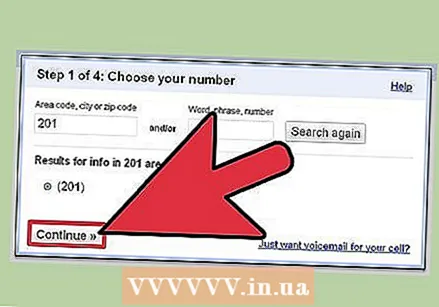 Po vyhľadaní PSČ s dostupnými číslami si vyberte svoje číslo zo zoznamu čísel. Kliknite na kruh vedľa čísla a zvoľte „Pokračovať“.
Po vyhľadaní PSČ s dostupnými číslami si vyberte svoje číslo zo zoznamu čísel. Kliknite na kruh vedľa čísla a zvoľte „Pokračovať“. - Uvedomte si, že ak budete chcieť neskôr zmeniť svoje číslo, budete musieť zaplatiť, preto pri vytáčaní dobre premýšľajte.
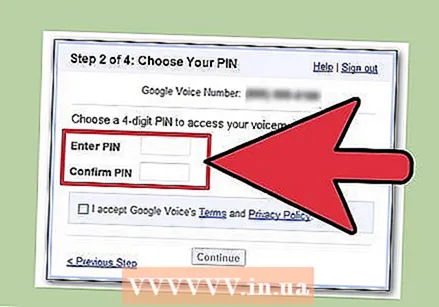 Zadajte osobné identifikačné číslo (PIN), aby ste získali prístup k svojmu telefónnemu číslu. Číslo si niekam zapíšte alebo nezabudnite.
Zadajte osobné identifikačné číslo (PIN), aby ste získali prístup k svojmu telefónnemu číslu. Číslo si niekam zapíšte alebo nezabudnite.
Časť 3 zo 4: Presmerovanie hlasových hovorov Google
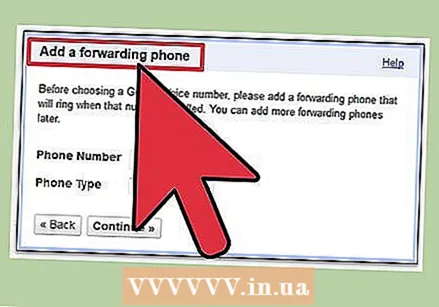 Vyhľadajte obrazovku výberu, ktorá vás požiada o pridanie čísla na presmerovanie hovorov do vášho účtu. Neskôr môžete nastaviť viac čísel, ale teraz sa tak budete môcť pripojiť k svojim účtom.
Vyhľadajte obrazovku výberu, ktorá vás požiada o pridanie čísla na presmerovanie hovorov do vášho účtu. Neskôr môžete nastaviť viac čísel, ale teraz sa tak budete môcť pripojiť k svojim účtom. 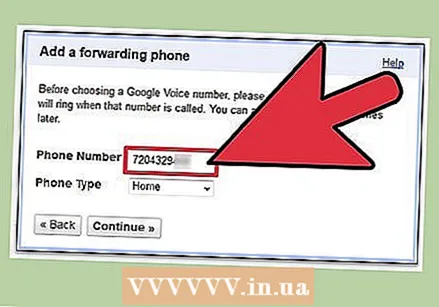 Zadajte číslo podľa vášho výberu. Vyberte, o aký telefón ide.
Zadajte číslo podľa vášho výberu. Vyberte, o aký telefón ide. 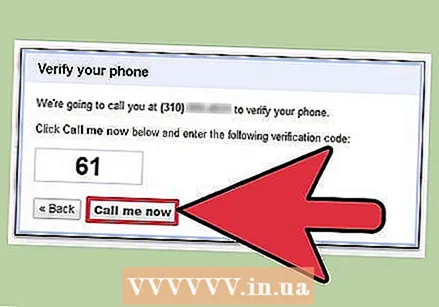 Na ďalšej obrazovke s výberom nájdite číslo potvrdenia. Skontrolujte to kliknutím na tlačidlo „Zavolajte mi teraz“. Uistite sa, že je váš druhý telefón v blízkosti, aby ste na ne mohli odpovedať.
Na ďalšej obrazovke s výberom nájdite číslo potvrdenia. Skontrolujte to kliknutím na tlačidlo „Zavolajte mi teraz“. Uistite sa, že je váš druhý telefón v blízkosti, aby ste na ne mohli odpovedať. - Vďaka tomuto potvrdeniu si Google Voice môže byť istý, že telefón, na ktorý presmerujete hovor, je váš.
 Zdvihnúť telefón. Po výzve zadajte číslo potvrdenia.
Zdvihnúť telefón. Po výzve zadajte číslo potvrdenia. 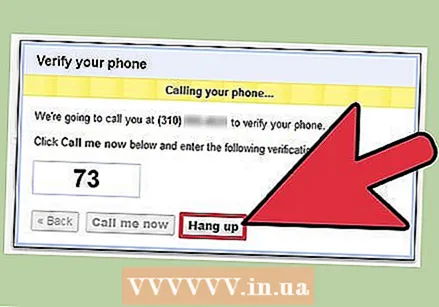 Vyplňte nasledujúce obrazovky s výberom a nastavte svoju osobnú hlasovú správu. Jednou z veľkých výhod služby Google Voice je, že ponúka digitálnu hlasovú schránku s prepisom, takže môžete prijímať hlasové správy na svoj účet Gmail.
Vyplňte nasledujúce obrazovky s výberom a nastavte svoju osobnú hlasovú správu. Jednou z veľkých výhod služby Google Voice je, že ponúka digitálnu hlasovú schránku s prepisom, takže môžete prijímať hlasové správy na svoj účet Gmail.
Časť 4 zo 4: Nastavenia čísla Google Voice
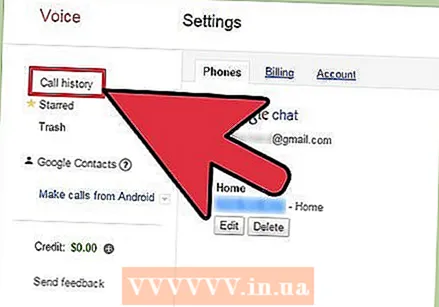 Vráťte sa na stránku Google.com/Voice a pozrite si históriu svojho účtu.
Vráťte sa na stránku Google.com/Voice a pozrite si históriu svojho účtu.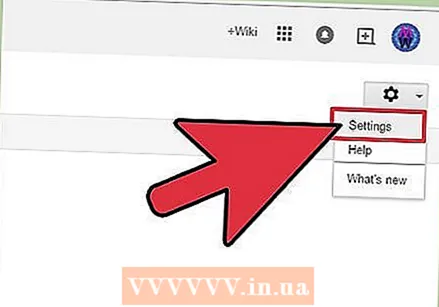 Nastavenia môžete zmeniť kliknutím na ikonu ozubeného kolieska v pravom hornom rohu stránky.
Nastavenia môžete zmeniť kliknutím na ikonu ozubeného kolieska v pravom hornom rohu stránky.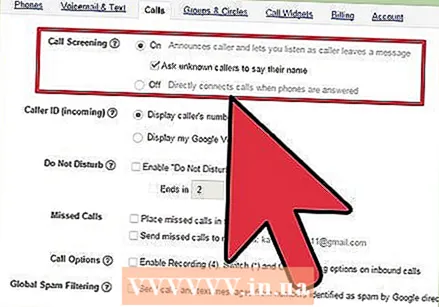 Vypnúť skríning hovorov. Uložte zmeny.
Vypnúť skríning hovorov. Uložte zmeny. - Skríning hovorov vyžaduje, aby ľudia, ktorí vám volajú, povedali svoje meno. Tiež im hovorí, že používajú Google Voice. Väčšina používateľov služby Google Voice uprednostňuje prácu s transparentným systémom, v ktorom používatelia nevedia, že sa skladá zo služby Google Voice.
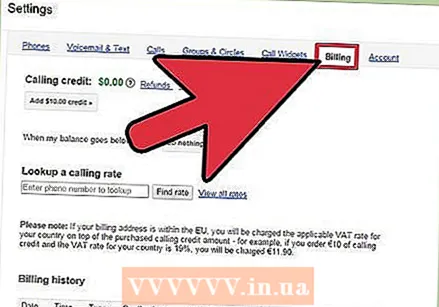 Na karte Platby zadajte informácie o svojej kreditnej karte. Toto je nevyhnutné iba v prípade, že chcete uskutočňovať lacné medzinárodné hovory. Predtým, ako zavoláte, môžete zistiť ceny za volanie do zahraničia.
Na karte Platby zadajte informácie o svojej kreditnej karte. Toto je nevyhnutné iba v prípade, že chcete uskutočňovať lacné medzinárodné hovory. Predtým, ako zavoláte, môžete zistiť ceny za volanie do zahraničia. 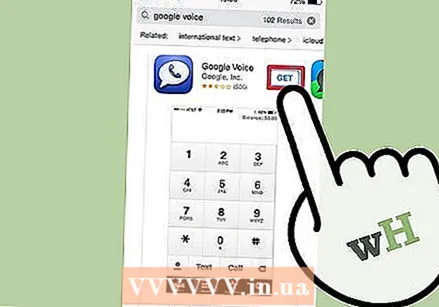 Stiahnite si aplikáciu Google Voice do svojho smartphonu, ak používate Android, Blackberry alebo iPhone. Ak používate aplikáciu, môžete jednoducho volať, posielať SMS správy a zobraziť históriu v telefóne z čísla Google Voice.
Stiahnite si aplikáciu Google Voice do svojho smartphonu, ak používate Android, Blackberry alebo iPhone. Ak používate aplikáciu, môžete jednoducho volať, posielať SMS správy a zobraziť históriu v telefóne z čísla Google Voice. 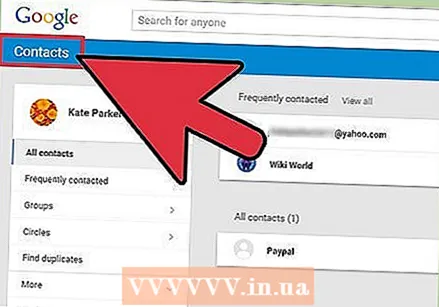 Načítajte svoje kontakty pomocou Kontaktov Google. Môžete tiež importovať kontakty z telefónu alebo z iných zdrojov.
Načítajte svoje kontakty pomocou Kontaktov Google. Môžete tiež importovať kontakty z telefónu alebo z iných zdrojov. 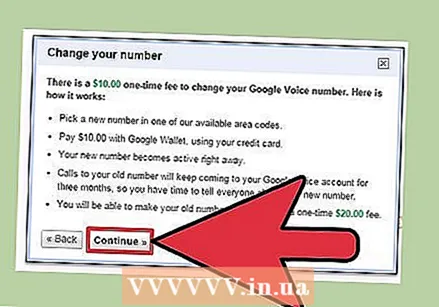 Zaplaťte desať eur za zmenu čísla Google Voice. Ak sa presuniete, vaša história a kontakty sa prenesú s touto sumou. Vaše staré číslo sa tiež uchová ďalšie tri mesiace, čo vám poskytne čas na prenos nových informácií medzi vaše kontakty.
Zaplaťte desať eur za zmenu čísla Google Voice. Ak sa presuniete, vaša história a kontakty sa prenesú s touto sumou. Vaše staré číslo sa tiež uchová ďalšie tri mesiace, čo vám poskytne čas na prenos nových informácií medzi vaše kontakty.
Nevyhnutnosť
- Účet Google
- Miestne PSČ
- Mobilný / pevná linka na preposielanie
- Aplikácia Google Voice
- Informácie o kreditnej karte (voliteľné)
- Kontakty Google



